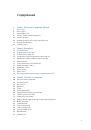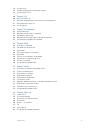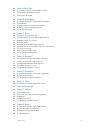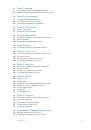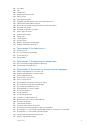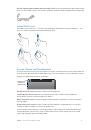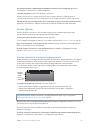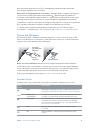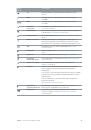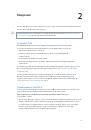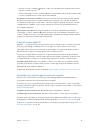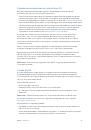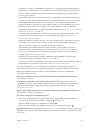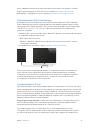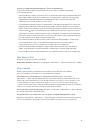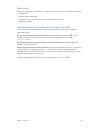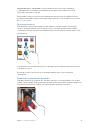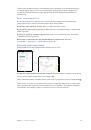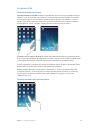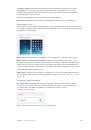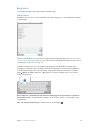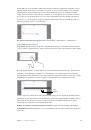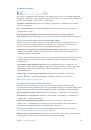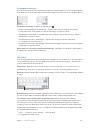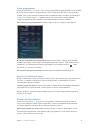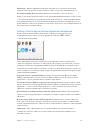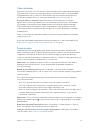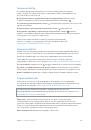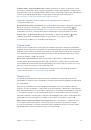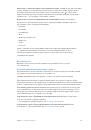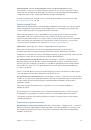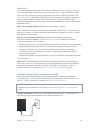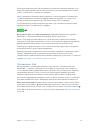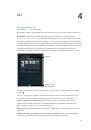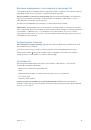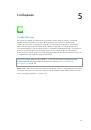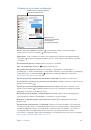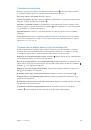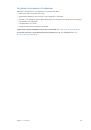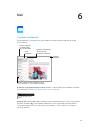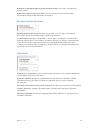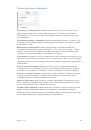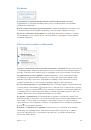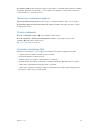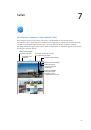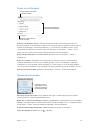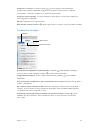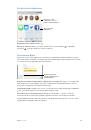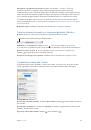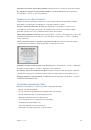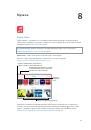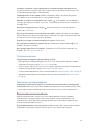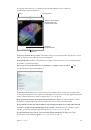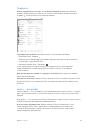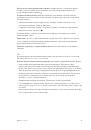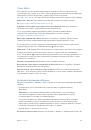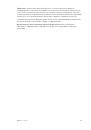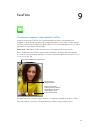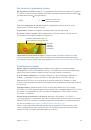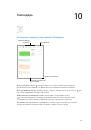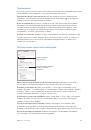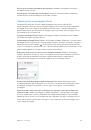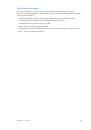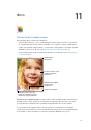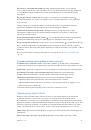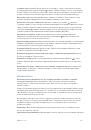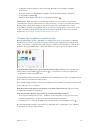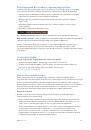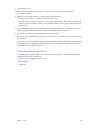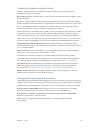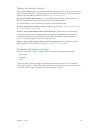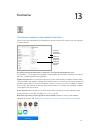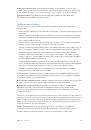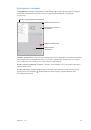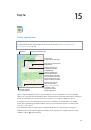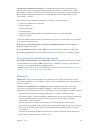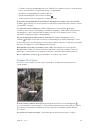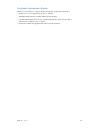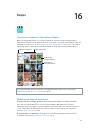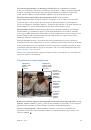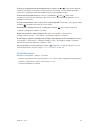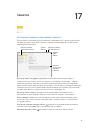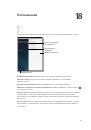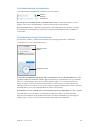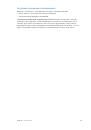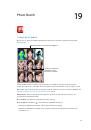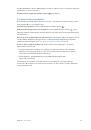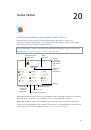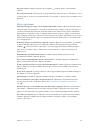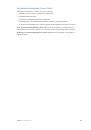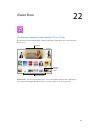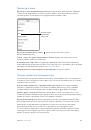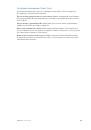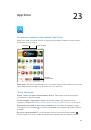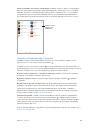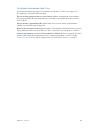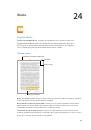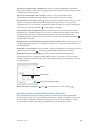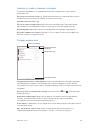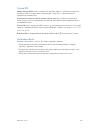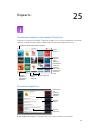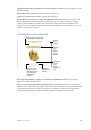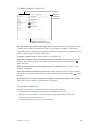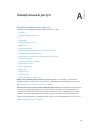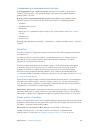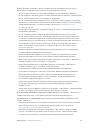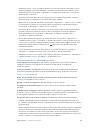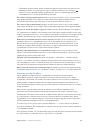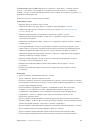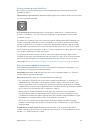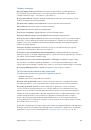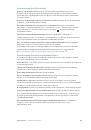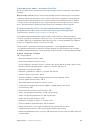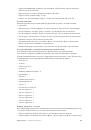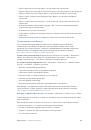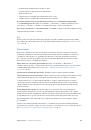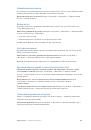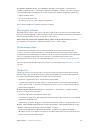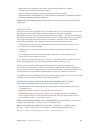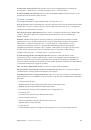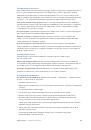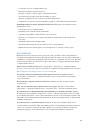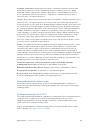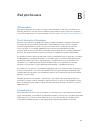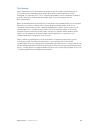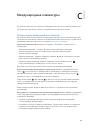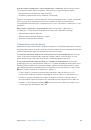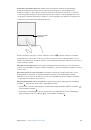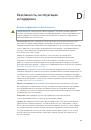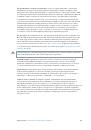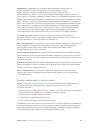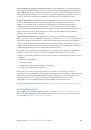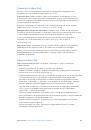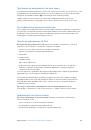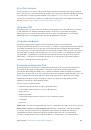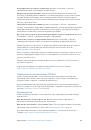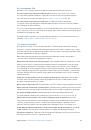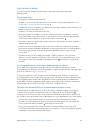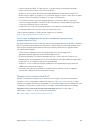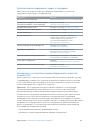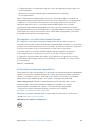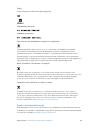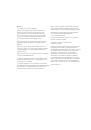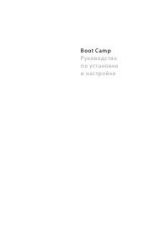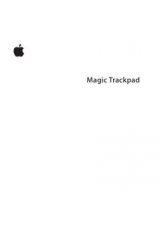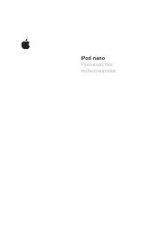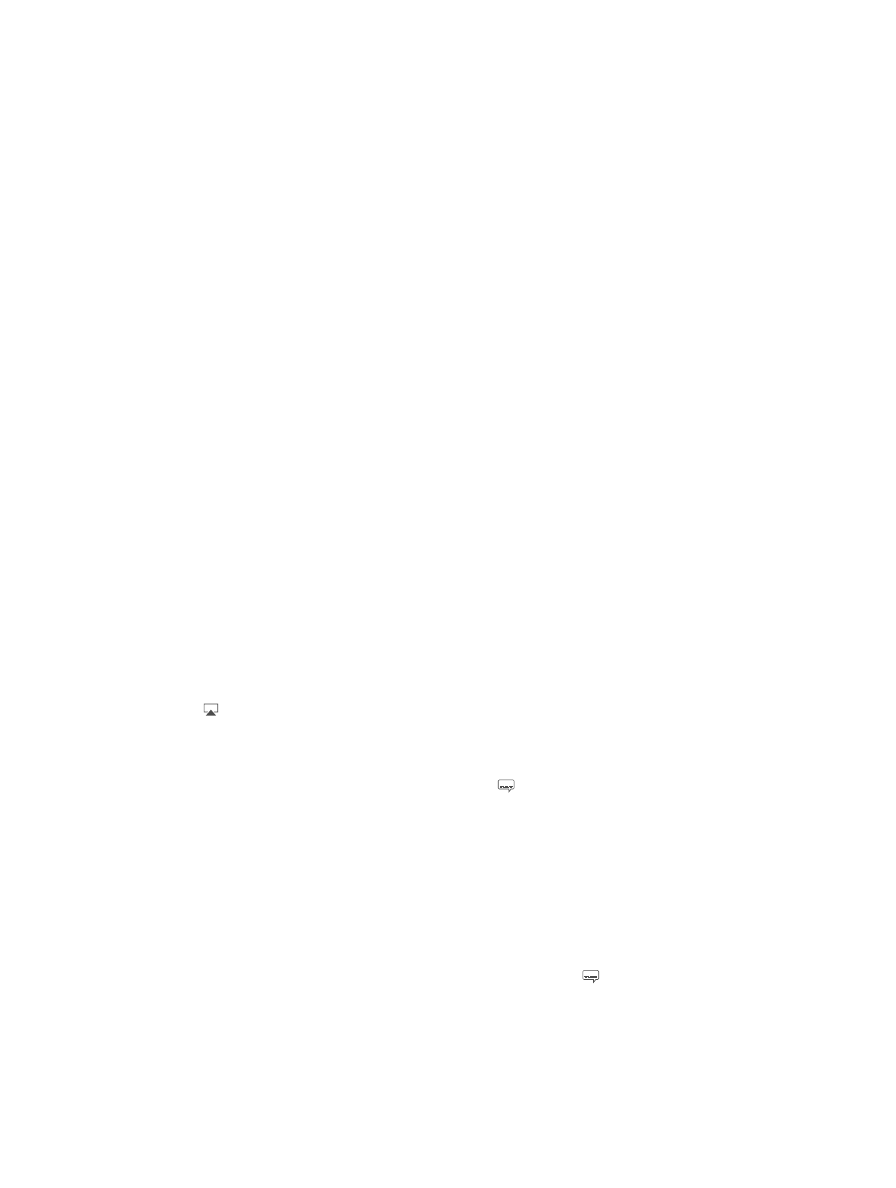
Приложение A
Универсальный доступ
130
Отображение подписей для переключателей «вкл./выкл.»
Чтобы легче было определять, включен ли параметр, можно настроить отображение
дополнительных меток на переключателях типа «вкл./выкл.».
Добавление подписей значения к переключателям.
Выберите «Настройки» >
«Основные» > «Универсальный доступ» и включите параметр «Метки Вкл./Выкл.».
Слуховые аппараты
Если у Вас есть слуховой аппарат «Made for iPhone» (работает с iPad 4-го поколения и новее,
а также со всеми iPad mini), Вы можете настроить iPad для своих слуховых потребностей.
Настройка параметров слухового аппарата и просмотр состояния.
Выберите
«Настройки» > «Основные» > «Универсальный доступ» > «Слуховые аппараты» или
настройте сокращение для универсального доступа на открытие управления слуховым
аппаратом. См. раздел
Сокращения для универсального доступа
Чтобы сокращение для универсального доступа давало возможность доступа
к управлению слуховым аппаратом при заблокированном экране, выберите «Настройки» >
«Универсальный доступ» > «Слуховые аппараты» > «На заблокированном экране». Доступны
перечисленные ниже возможности.
•
Проверка состояния заряда слухового аппарата.
•
Настройка громкости и чувствительности внешнего микрофона.
•
Выбор слухового аппарата (правый, левый или оба) для приема потокового звука.
•
Управление Live-прослушиванием.
Использование iPad в качестве удаленного микрофона.
Функция Live-прослушивания
используется для потоковой передачи звука с микрофона iPad на слуховые аппараты.
В некоторых ситуациях можно лучше слышать, расположив iPad ближе к источнику звука.
Трижды нажмите кнопку «Домой», выберите «Слуховые аппараты» и нажмите «Начать
Live-прослушивание».
Потоковая передача звука на слуховые аппараты.
Можно передавать звуковой поток
от программ Siri, «Музыка», «Видео» и других, выбрав слуховой аппарат в меню устройств
AirPlay .
Субтитры и скрытые субтитры
В программе «Видео» есть кнопка «Перекл. дорожку» , с помощью которой можно выбрать
отображение субтитров, если они имеются в просматриваемом видео. По умолчанию
отображаются обычные субтитры и сопроводительный текст, но если требуется перейти
к субтитрам универсального доступа, таким как субтитры для глухих и слабослышаших (SDH),
то iPad можно настроить на их отображение (при наличии таких субтитров).
Выбор субтитров для слабослышаших в списке доступных субтитров.
Выберите
«Настройки» > «Основные» > «Универсальный доступ» > «Субтитры и скрытые субтитры»
и включите параметр «Скрытые субтитры + SDH». Это действие также включит субтитры
в программе «Видео».
Выбор из имеющихся субтитров и скрытых субтитров.
Нажмите при просмотре видео
в программе «Видео».